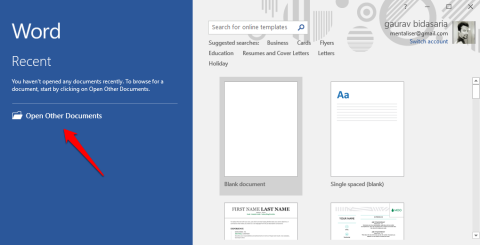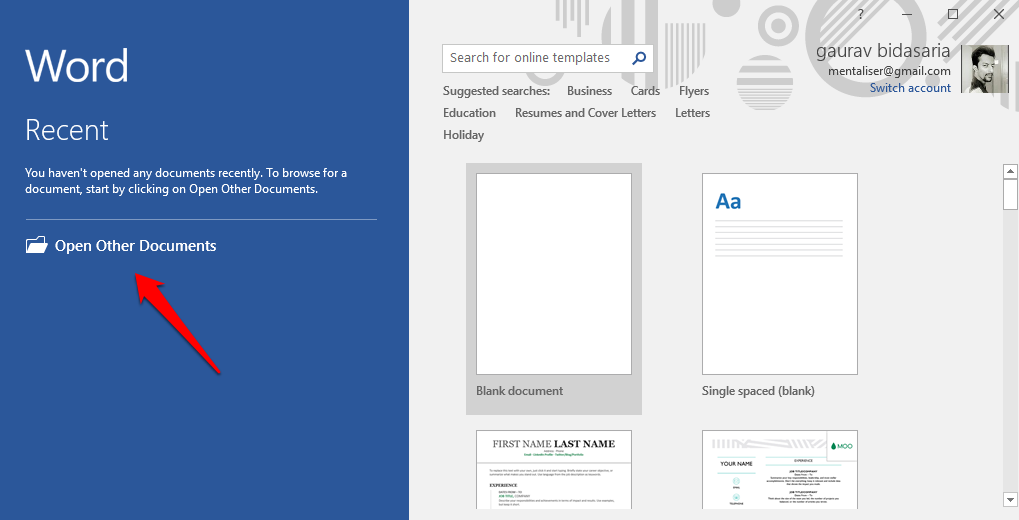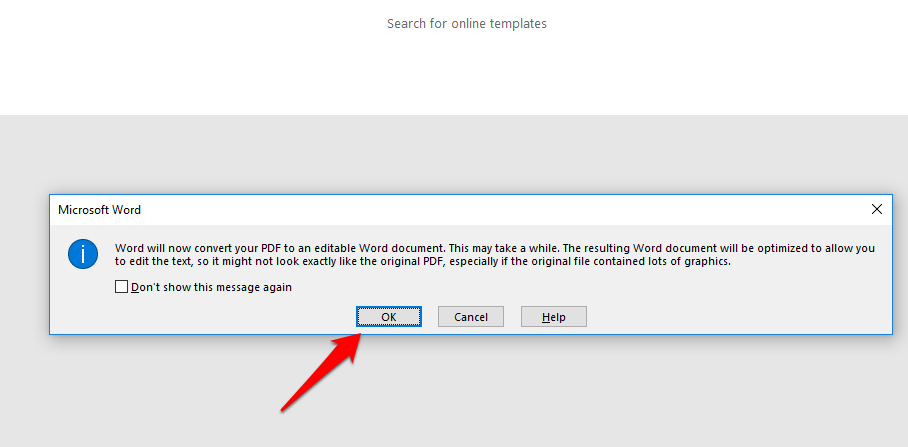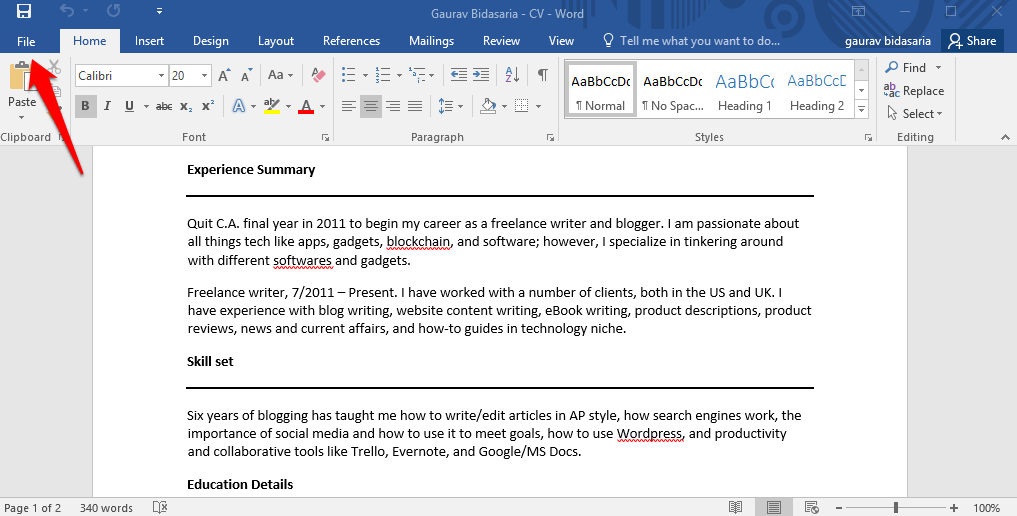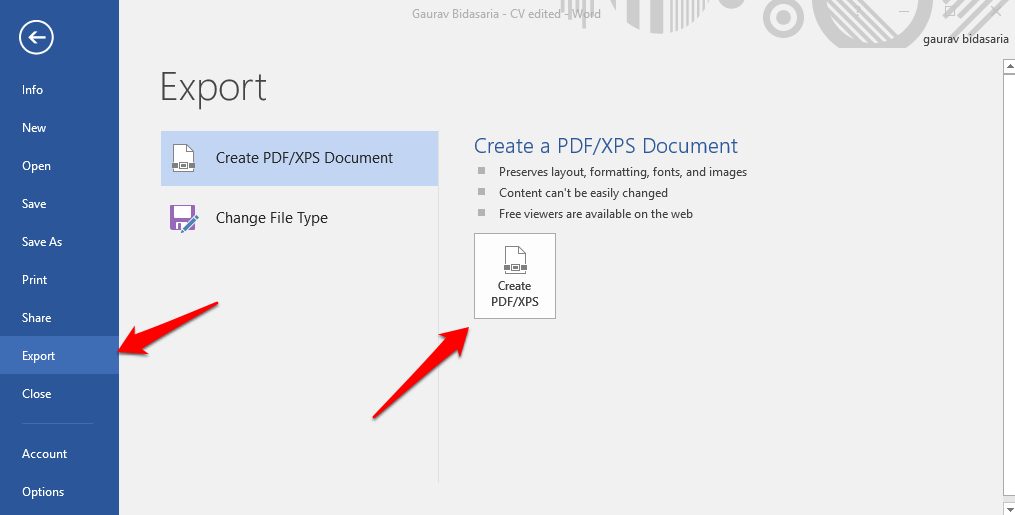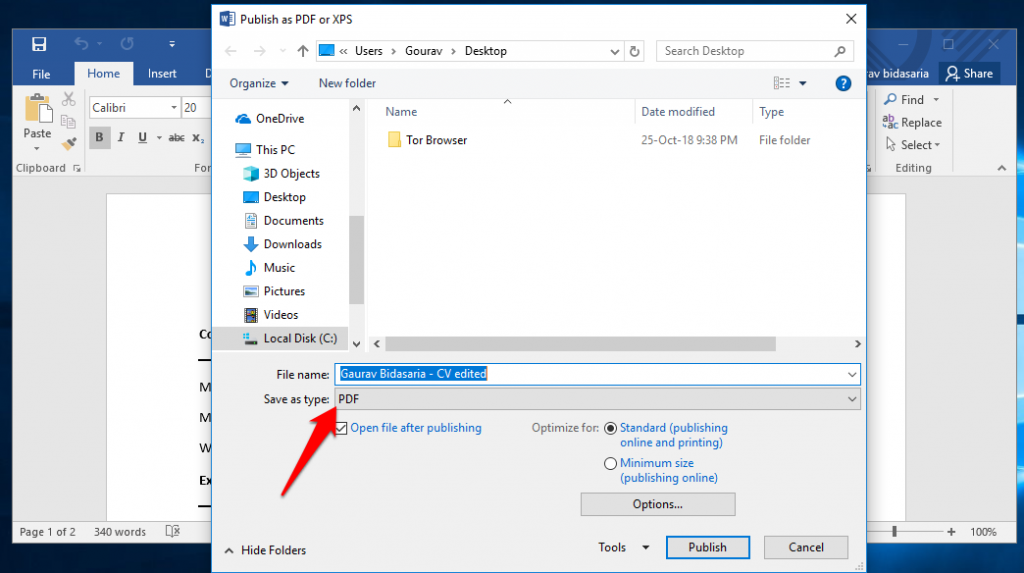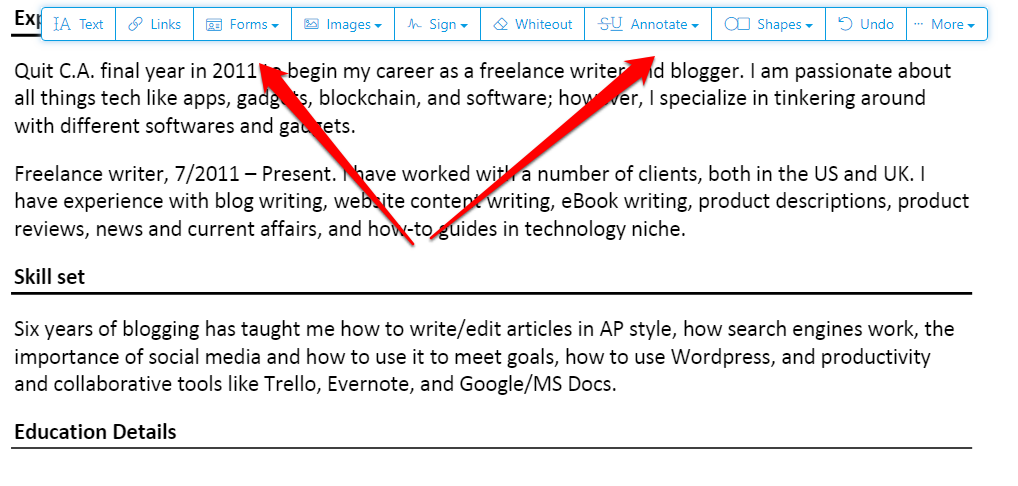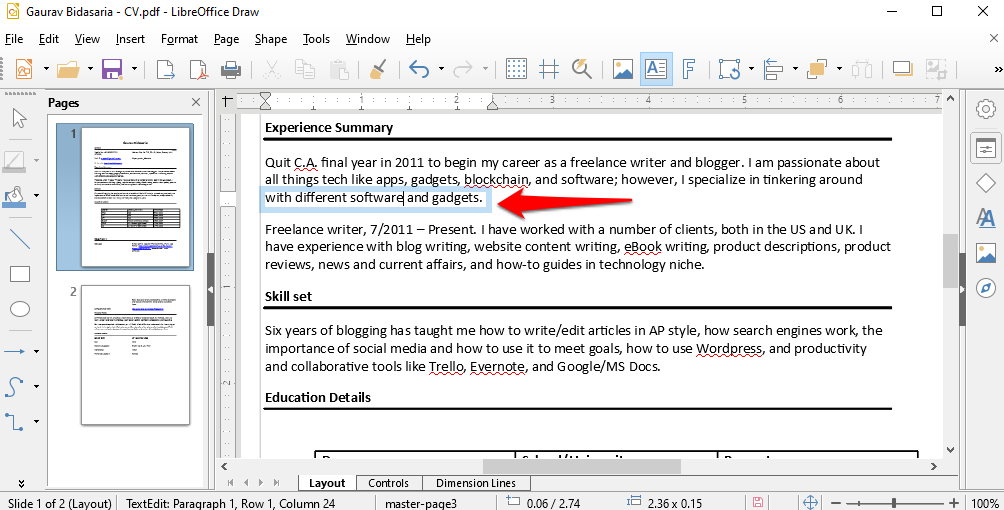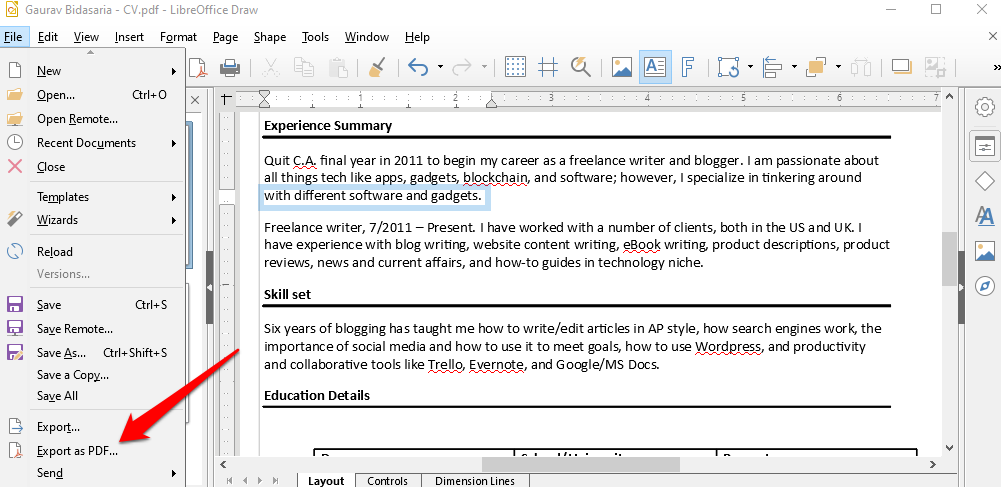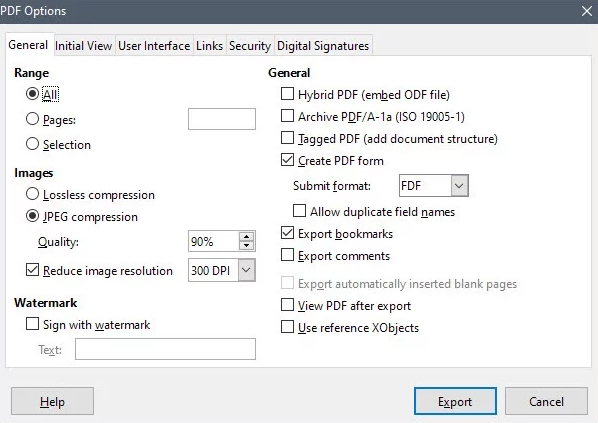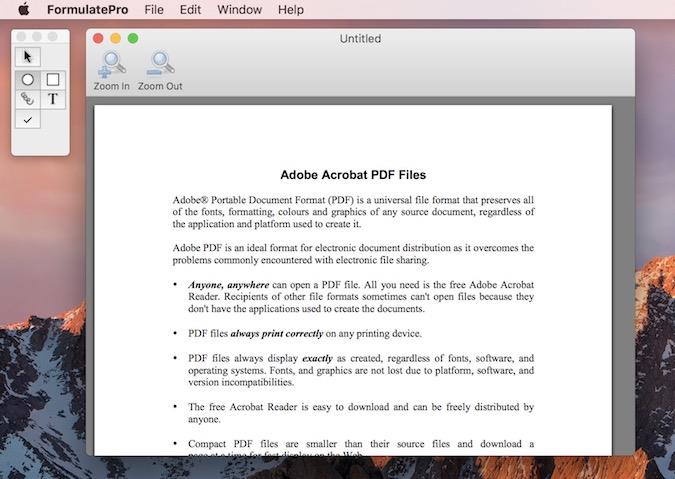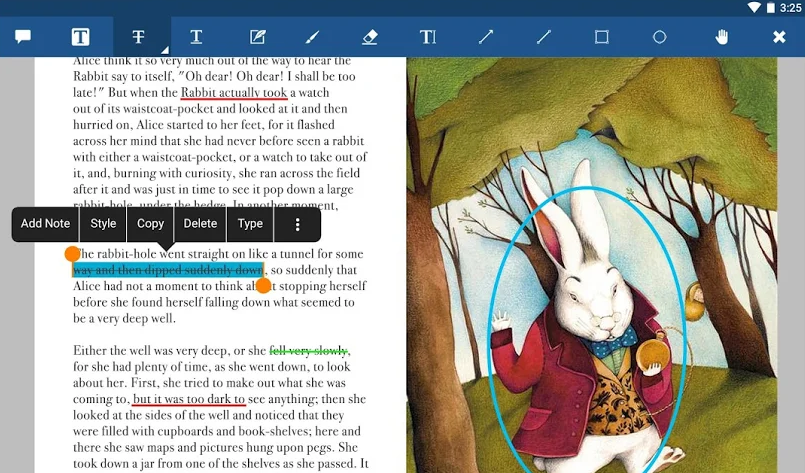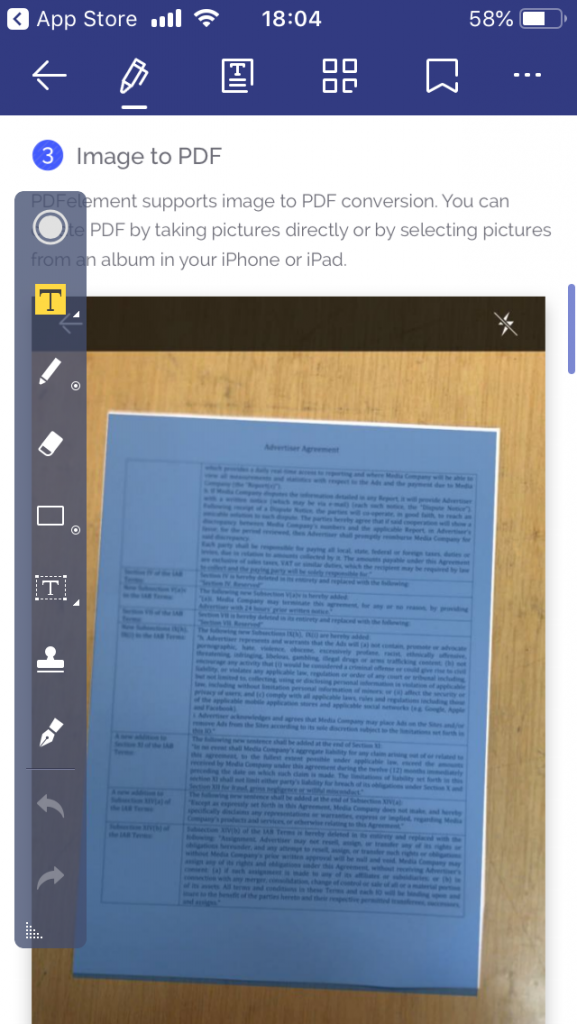Định dạng PDF là một cách phổ biến để chia sẻ các tài liệu và tệp quan trọng trên web. Chúng không chỉ dễ tạo, chia sẻ và truy cập, chúng còn an toàn và tiêu tốn ít dung lượng. Mặc dù việc tạo tệp PDF rất dễ dàng, nhưng việc chỉnh sửa chúng có thể khó khăn và đôi khi khiến bạn nản lòng. Như đã lưu ý trong một bài trước, có khá nhiều trình chỉnh sửa PDF trả phí có sẵn trên thị trường. Nhưng những trình chỉnh sửa PDF này đắt tiền và đi kèm với quá nhiều tính năng không cần thiết cho người dùng thông thường. Đừng quên nhiều gói đăng ký và cấp phép, làm phức tạp thêm quá trình ra quyết định.
Không phải tất cả chúng ta đều làm việc với các tệp PDF ngày này qua ngày khác. Trong những tình huống như vậy, tốt hơn là nên sử dụng trình chỉnh sửa PDF miễn phí , tuy nhiên, hầu hết chúng sẽ thêm hình mờ trên mọi trang trong tệp . Tại sao? Vì họ muốn bạn nâng cấp lên gói trả phí sẽ xóa hình mờ, gói một số tính năng bổ sung và xóa các hạn chế có tính phí. Không phải là một giải pháp tốt cho những người cần thực hiện một số chỉnh sửa nhanh chóng, chỉ một lần trong tuần trăng xanh.
Thị trường PDF có quá nhiều sản phẩm, với mỗi sản phẩm cung cấp nhiều giấy phép và tính năng. Chúng ta hãy xem xét một số trình chỉnh sửa PDF miễn phí tốt nhất không thêm hình mờ trên tất cả các tệp của bạn.
Hãy bắt đầu nào.
Cũng nên đọc: 9 trình chỉnh sửa PDF tốt nhất đáng giá tiền của bạn
1. Trình chỉnh sửa PDF miễn phí không có hình mờ dành cho Windows
Hầu hết mọi người không biết điều này nhưng Microsoft Word hoàn toàn có khả năng tạo, chuyển đổi và chỉnh sửa các tệp PDF. Và Microsoft cũng sẽ không thêm hình mờ của họ trên các trang. Hầu hết các máy tính Windows đều được cài đặt một số phiên bản của bộ Office đi kèm với Word, Excel và Powerpoint cùng với các ứng dụng khác.
Hãy xem liệu tôi có thể chỉnh sửa CV của mình bằng MS Word hay không. Định vị tệp PDF bạn muốn chỉnh sửa trên ổ cứng và mở tệp đó bằng MS Word. Để làm như vậy, hãy mở Word và nhấp vào Mở tài liệu khác. Chọn tệp PDF bạn muốn chỉnh sửa.
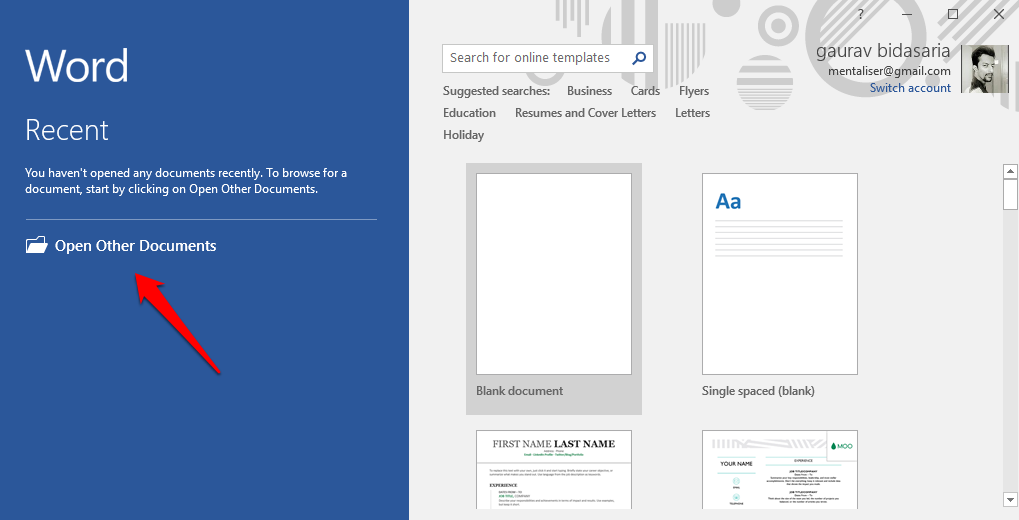
Bây giờ Word sẽ hiển thị một thông báo bật lên cho bạn biết rằng quá trình chuyển đổi có thể mất một chút thời gian và quá trình chuyển đổi có thể trông khác nếu có nhiều đồ họa bên trong tệp PDF. Nhấp vào OK.
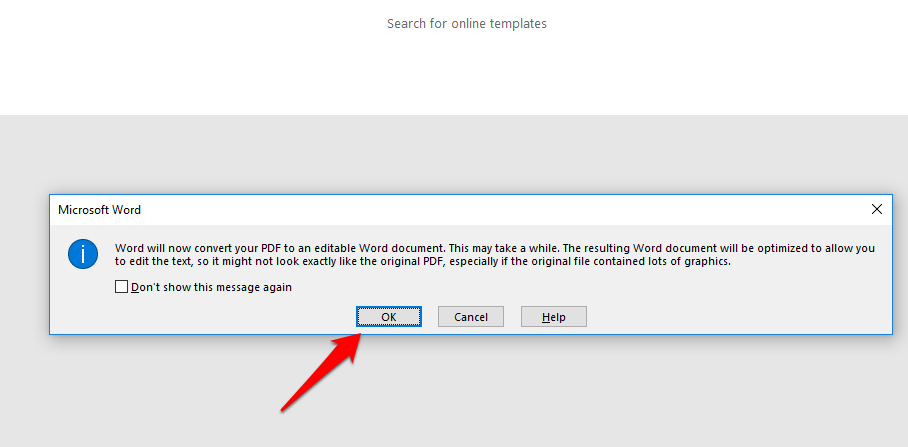
Word đã có thể chuyển đổi CV của tôi một cách hoàn hảo. Thậm chí có một chiếc bàn bên trong đã được chuyển đổi một cách hoàn hảo. Bây giờ, chúng ta đều biết việc chỉnh sửa tài liệu trong MS Word dễ dàng và nhanh chóng như thế nào. Có rất nhiều tùy chọn định dạng có sẵn theo ý của bạn. Sau khi hoàn tất, chỉ cần nhấp vào tùy chọn Tệp.
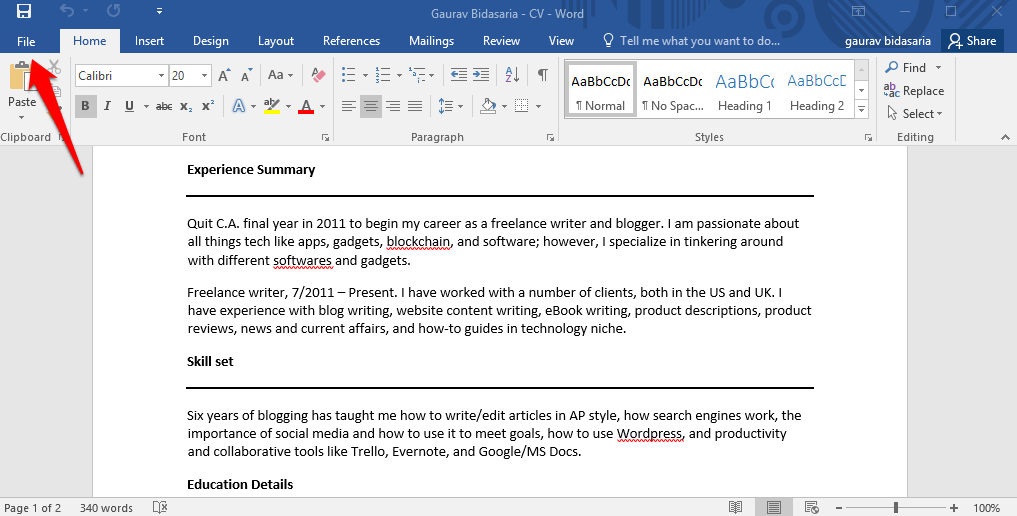
Chọn Xuất từ danh sách các tùy chọn trong thanh bên và nhấp vào tùy chọn Tạo PDF / XPS.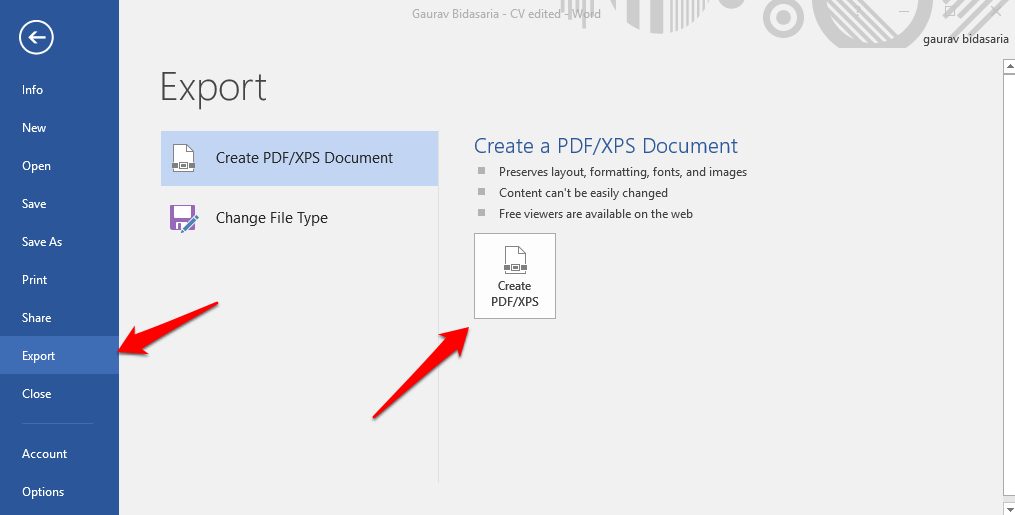
Trong màn hình tiếp theo, bạn có thể chọn PDF từ menu thả xuống trước khi lưu tệp Word dưới dạng PDF. Word sẽ hoạt động kỳ diệu và chuyển đổi tài liệu đã chỉnh sửa trở lại định dạng PDF.
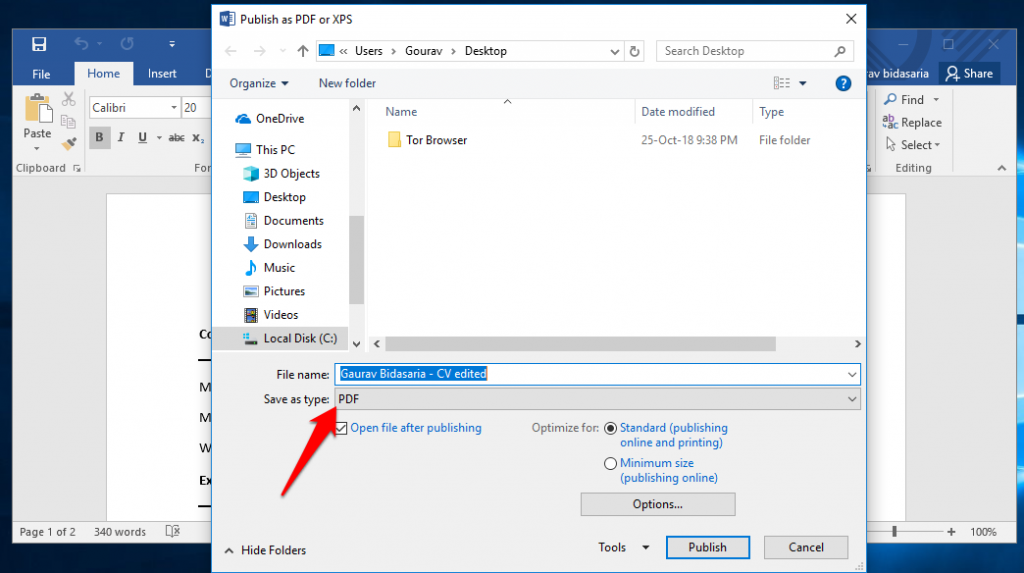
Đó là nó. Giờ đây, bạn có thể chuyển đổi và chỉnh sửa bất kỳ tệp PDF nào bằng Word. Trong trường hợp tệp không được chuyển đổi đúng cách vì chứa quá nhiều hình ảnh hoặc đồ họa, hãy xem tùy chọn bên dưới. Không có hình mờ. Hoàn hảo.
Cũng nên đọc: Trình chỉnh sửa PDF nguồn mở miễn phí tốt nhất cho Windows và Mac
2. Trình chỉnh sửa PDF miễn phí không có Watermark trực tuyến
Nếu bạn không sử dụng máy tính Windows thì sao? Nếu bạn không thích hoặc không sử dụng MS Word thì sao. Có những người sử dụng Google Docs hoặc Libre Office, chủ yếu vì chúng miễn phí. Tôi đang sử dụng Google Tài liệu ngay bây giờ để viết hướng dẫn này. Đây là nơi mà các trình chỉnh sửa PDF trực tuyến như Sejda đi vào hình ảnh. Chúng hoạt động ngay trên trình duyệt cho phép bạn chỉnh sửa tệp PDF trên bất kỳ máy tính nào hỗ trợ trình duyệt.
Chỉ cần kéo và thả tệp PDF trên trang chủ. Không cần đăng ký hoặc tạo tài khoản, tuy nhiên bạn có thể làm như vậy. Bạn cũng có thể tải tệp lên trực tiếp từ các trang khác như lưu trữ đám mây hoặc máy chủ của công ty bằng cách sao chép URL được chia sẻ.
Khi tệp PDF bạn muốn chỉnh sửa hoặc thực hiện thay đổi được tải lên, bạn sẽ thấy các tùy chọn định dạng xuất hiện ở thanh trên cùng. Bạn có thể chỉnh sửa văn bản, liên kết, hình ảnh, thêm / chỉnh sửa biểu mẫu, ký tên tệp PDF trong trường hợp đó là tài liệu pháp lý, chú thích tệp PDF hoặc hình ảnh bên trong, thêm hình dạng, thêm / xóa trang và thậm chí bôi trắng các bit và phần không mong muốn.
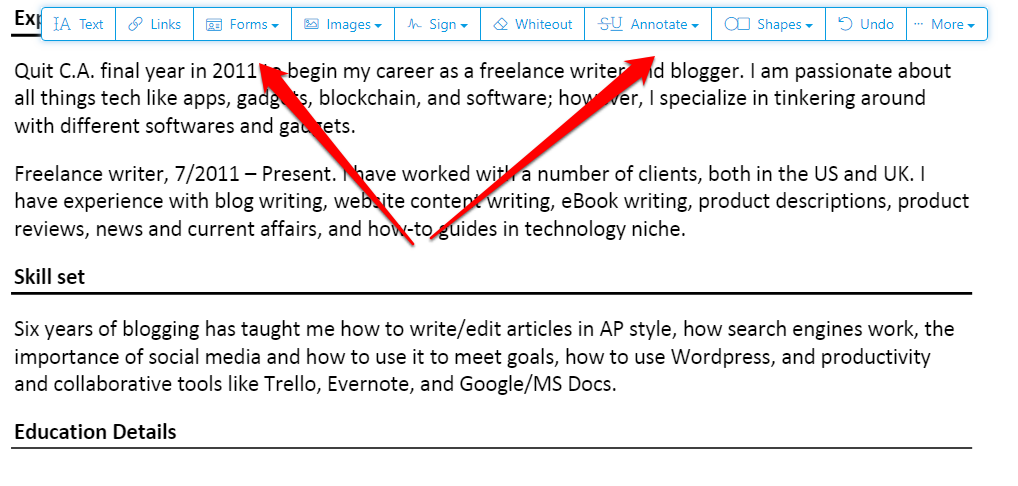
Lo lắng về quyền riêng tư? Sejda cho biết trên trang web của họ rằng mỗi tệp PDF được chỉnh sửa trong tài khoản miễn phí sẽ bị xóa khỏi máy chủ của họ trong vòng 5 giờ.
Nếu bạn cần thuyết phục hơn, trình chỉnh sửa PDF Sejda cũng hỗ trợ các nền tảng Windows, MacOS và Linux. Phiên bản miễn phí sẽ chỉ cho phép bạn chỉnh sửa 3 tệp PDF mỗi giờ, kích thước tệp được giới hạn ở mức 50MB và mỗi tệp PDF có thể có tối đa 200 trang. Không tồi cho một trình chỉnh sửa PDF đa nền tảng miễn phí để tải xuống và sử dụng. Ngoài ra, không có hình mờ nào trên bất kỳ trang nào trong bản CV đã chỉnh sửa của tôi.
Truy cập Sejda PDF Editor
Cũng nên đọc: Chuyển đổi PDF sang Word tốt nhất trực tuyến (Miễn phí không cần email)
3. Trình chỉnh sửa PDF miễn phí không có Watermark cho Linux
Linux là một hệ điều hành miễn phí mã nguồn mở được sử dụng rộng rãi cho các mục đích cá nhân và nghề nghiệp trên khắp thế giới. Do đó, không có gì ngạc nhiên khi có khá nhiều trình chỉnh sửa PDF có sẵn cho nền tảng này là mã nguồn mở và miễn phí.
Một trong những phần mềm đó là Libre Office Draw. Đây là một phần của Bộ Office Libre, cũng cung cấp sự thay thế cho Word, Excel và Powerpoint. Trên thực tế, Libre Office từ lâu đã là đối thủ của bộ ứng dụng MS Office. Libre Office không chỉ miễn phí mà còn là mã nguồn mở. Rất nhiều người lo lắng về việc dữ liệu của họ bị chia sẻ nhầm lẫn. Phần mềm nguồn mở là một ý tưởng tốt là tình huống này.
Tải xuống phần mềm bằng liên kết bên dưới và mở tệp PDF bằng nó. Giờ đây, bạn có thể chỉnh sửa văn bản, thay đổi hình ảnh, thêm / xóa trang, vẽ hình, thêm bảng và ký các tài liệu PDF quan trọng chỉ bằng một nút bấm. Ngoài ra, bạn có thể gán định dạng PDF bằng Libre Draw, sau đó sẽ mở tất cả các tệp PDF bằng nó theo mặc định.
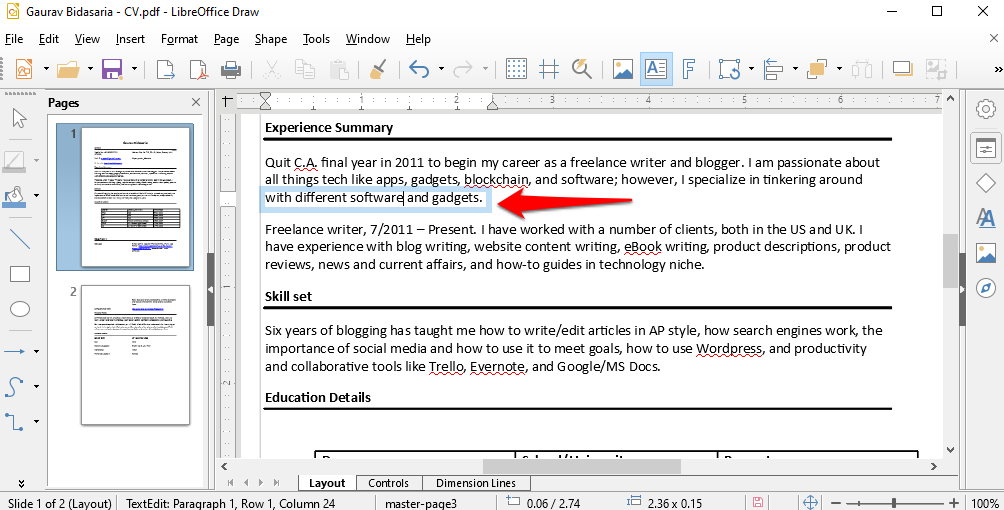
Khi bạn hoàn tất việc chỉnh sửa tệp PDF, chỉ cần nhấp vào nút xuất để lưu nó ở định dạng PDF.
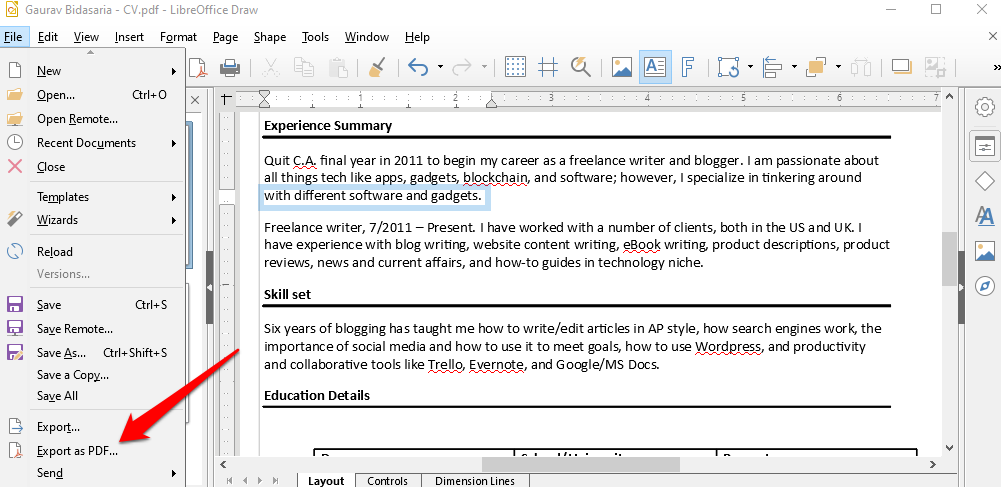
Khi làm như vậy, bạn sẽ thấy một cửa sổ bật lên cho phép bạn kiểm soát các quá trình khác nhau như nén hình ảnh, đánh dấu trang và nhận xét, v.v.
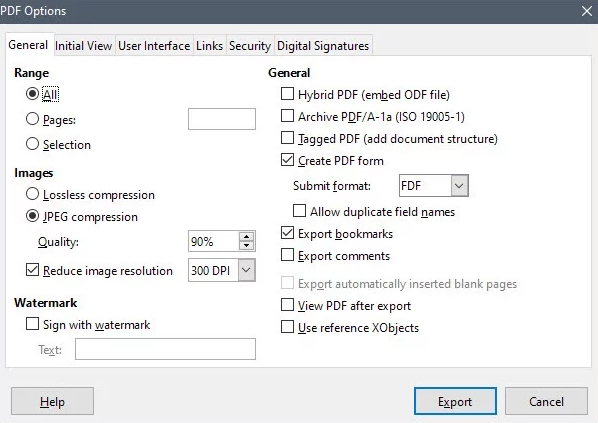
Libre Office Draw thực sự mạnh mẽ và sẽ hoạt động hoàn hảo trong hầu hết các phần. Nó là miễn phí để tải xuống và sử dụng và không thêm bất kỳ hình mờ nào.
Ghé thăm Libre Office Draw PDF Editor
4. Trình chỉnh sửa PDF miễn phí không có Watermark cho MacOS
Formulate Pro là trình chỉnh sửa PDF thú vị dành cho người dùng Mac có sẵn để tải xuống trên kho lưu trữ mã của Google. Không cần phải nói, có hỗ trợ cho các nền tảng lưu trữ đám mây. Bạn có thể dễ dàng chỉnh sửa tệp PDF nhưng cũng có thể chỉnh sửa nó nếu đó là bản chất công việc của bạn. Bạn biết đấy, loại tối mật.
Mặc dù có hỗ trợ chỉnh sửa văn bản, nhưng không có cách nào để khớp phông chữ với loại phông chữ hiện có của tài liệu. Điều này khiến nó ít được chấp nhận hơn một chút nhưng người dùng Mac thường mua phần mềm của họ hơn là tìm kiếm các phiên bản mã nguồn mở hoặc miễn phí.
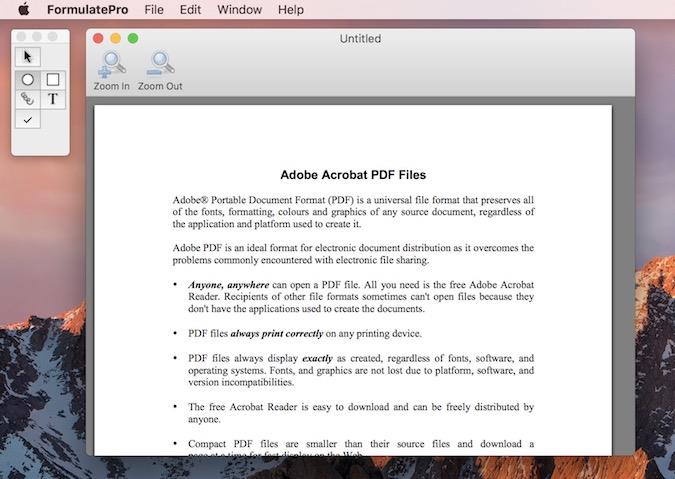
Mặt tích cực, bạn có thể chuyển đổi các tệp PDF sang / từ các định dạng phổ biến khác. Điều này có nghĩa là để thay đổi loại phông chữ, bạn có thể chỉ cần chuyển đổi nó sang Word và sau đó quay lại một lần nữa sau khi thực hiện các thay đổi cần thiết. Có một cách để bảo vệ các tệp của bạn bằng mật khẩu.
Cuối cùng nhưng không kém phần quan trọng, bạn cũng có thể chỉnh sửa hình ảnh nhờ công nghệ OCR được tích hợp sẵn.
Tải xuống Formulate Pro
5. Trình chỉnh sửa PDF miễn phí không có hình mờ cho Android
Chúng tôi đã đề cập đến Xodo trước đây trong bài đánh giá của chúng tôi trong các trình chỉnh sửa PDF tốt nhất cho Android . Xodo có mọi thứ bạn có thể yêu cầu. Nó hoàn toàn miễn phí để sử dụng và thậm chí không hỗ trợ quảng cáo. Bạn không chỉ có thể chỉnh sửa các tệp PDF trên điện thoại thông minh của mình mà còn có thể sử dụng Xodo để chú thích, điền biểu mẫu và ký các tệp PDF (tài liệu) khi đang di chuyển.
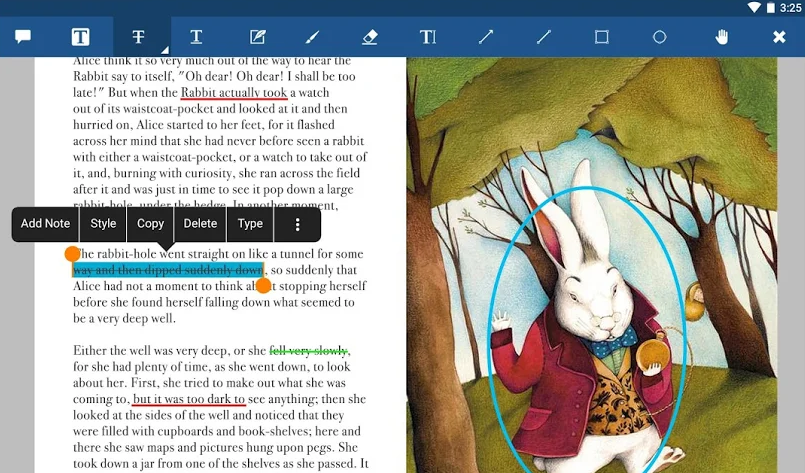
Các tính năng quan trọng không kém khác như đánh dấu văn bản, đánh dấu trang, tìm kiếm, gạch chân các cụm từ và câu quan trọng, và ghi chú đều có ở đó. Điều khiến nó trở thành đối thủ cạnh tranh thực sự của Adobe là khả năng đồng bộ hóa các tệp PDF từ các dịch vụ lưu trữ đám mây như Dropbox, Google Drive và thậm chí là One Drive. Nghiêm túc mà nói, bạn có thể hỏi thêm điều gì trong trình chỉnh sửa PDF trên điện thoại di động?
Tải xuống Xodo PDF Editor
6. Trình chỉnh sửa PDF miễn phí không có hình mờ cho iOS
PDFelement đã có thể tạo nên tên tuổi trong những năm gần đây trên thị trường trình chỉnh sửa PDF đông đúc. Mặc dù chúng cũng có trình chỉnh sửa máy tính để bàn và web, nhưng cả hai đều không miễn phí. Tuy nhiên, ứng dụng iOS dành cho iPhone và iPad của họ là miễn phí và được tải với một số tính năng tốt.
Bạn có thể chỉnh sửa tệp PDF, thêm / xóa hình ảnh, điền biểu mẫu và ký tài liệu, đồng thời chú thích tệp PDF. Ngoài ra, PDFelement cũng cho phép người dùng chuyển đổi các tệp PDF sang / từ một số định dạng phổ biến như Word, Excel, PPT, EPUB, HTML, TEXT và RTF trong số những định dạng khác.
Như bạn sẽ lưu ý trong ảnh chụp màn hình bên dưới, có hỗ trợ OCR sẽ tạo tệp PDF có thể chỉnh sửa.
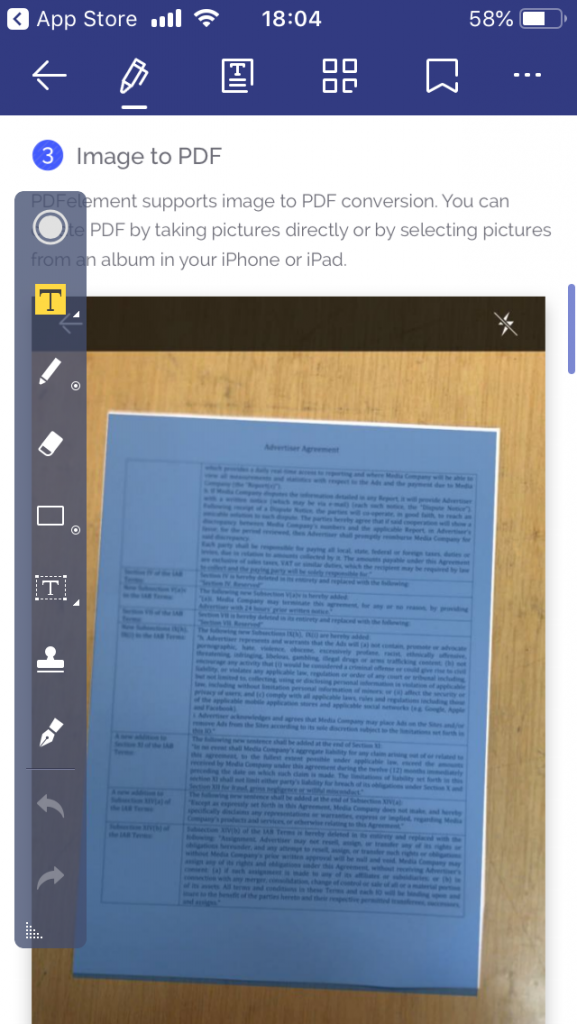
Có hỗ trợ cho các nhà cung cấp lưu trữ đám mây bên thứ ba như Dropbox, Google Drive và One Drive. Tất cả các tính năng thông thường như thêm / xóa / sắp xếp lại thứ tự các trang đều có ở đó. Điều này làm cho PDFelement, do WonderShare phát triển, trở thành lựa chọn phổ biến cho người dùng iOS đang tìm kiếm một trình chỉnh sửa PDF miễn phí.
Tải xuống PDFelement
Kết thúc: Trình chỉnh sửa PDF miễn phí cho tất cả các nền tảng
Có một trình chỉnh sửa PDF miễn phí có sẵn cho tất cả các nền tảng cho dù bạn đang làm việc trên Windows, MacOS, Linux, Android hay iOS. Thực sự không cần thiết phải sử dụng các trình chỉnh sửa PDF đắt tiền trừ khi bạn là một công ty cần giải pháp doanh nghiệp hoặc một người phải làm việc với các tệp PDF ngày này qua ngày khác. Đối với phần còn lại của chúng tôi, các trình chỉnh sửa PDF được đề cập ở trên sẽ làm tốt một cách đáng kinh ngạc.